Cara Berbagi Layar Mac dari Jarak Jauh Tanpa iMessage
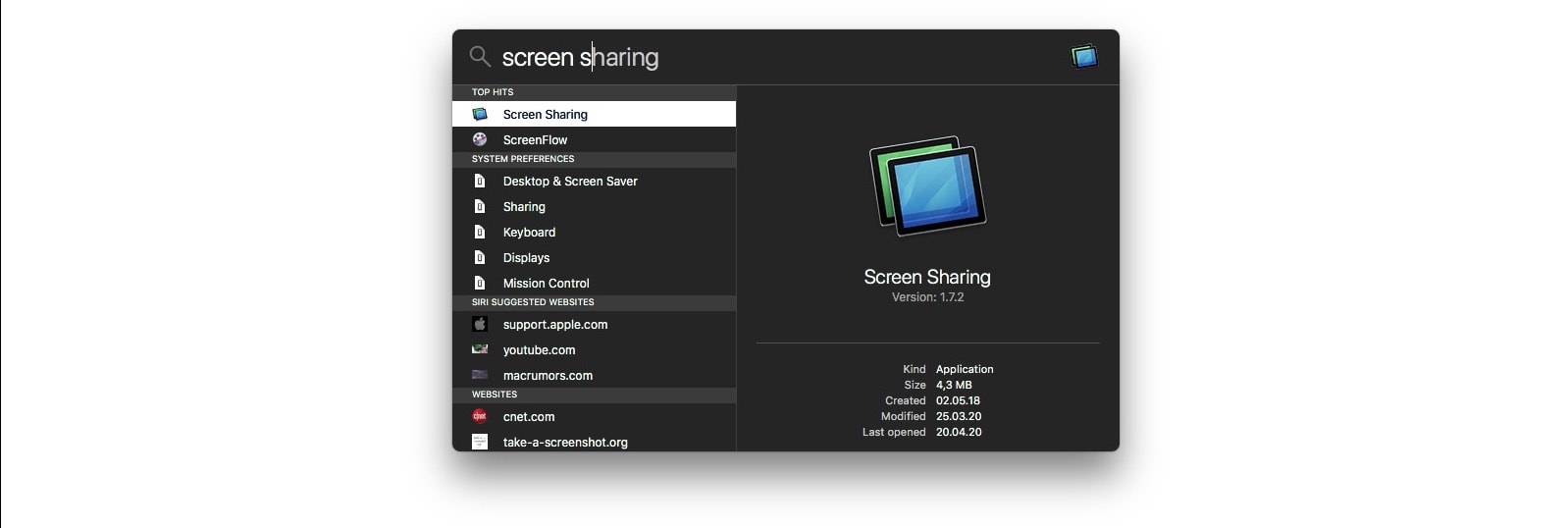
Apakah Anda seorang pendukung teknis untuk keluarga dan teman Anda? Apakah Anda kutu buku yang ideal untuk memperbaiki iPhone, Mac, dan bahkan mungkin televisi? Hari-hari ini, Anda tidak dapat mengunjungi orang tua Anda untuk mengetahui segalanya, jadi Anda harus melakukannya dari jarak jauh. Dan jika semua orang menggunakan Mac, itu berarti berbagi layar. Anda dapat melakukannya dengan mudah melalui iMessage – semudah memulai panggilan FaceTime.
Tetapi bagaimana jika teman/orang tua/saudara Anda tidak perlu menggunakan iMessage? Jangan khawatir, yang Anda butuhkan hanyalah milik Anda Apple PENGENAL
Berbagi layar melalui iMessage sangat mudah. Buka saja utas iMessage dengan teman target dan klik Detail lencana di kanan atas jendela, lalu klik ikon berbagi layar: dua persegi panjang yang tumpang tindih.
Anda kemudian dapat memilih apakah Anda ingin membagikan layar Anda sendiri atau jika Anda ingin peserta lain membagikan layar mereka. Anda harus menunggu sebelum mereka mendapatkan lisensi besar, dan kemudian Anda akan masuk. Saya suka berbagi layar saya sendiri untuk mendemonstrasikan solusi mudah, tetapi jika itu masalah yang kompleks atau jika Anda hanya ingin masuk, ubah pengaturan dan keluar, lalu minta mereka untuk membagikan layar mereka sendiri dan Anda memiliki kendali penuh.
Cara berbagi layar Mac dengan Apple PENGENAL
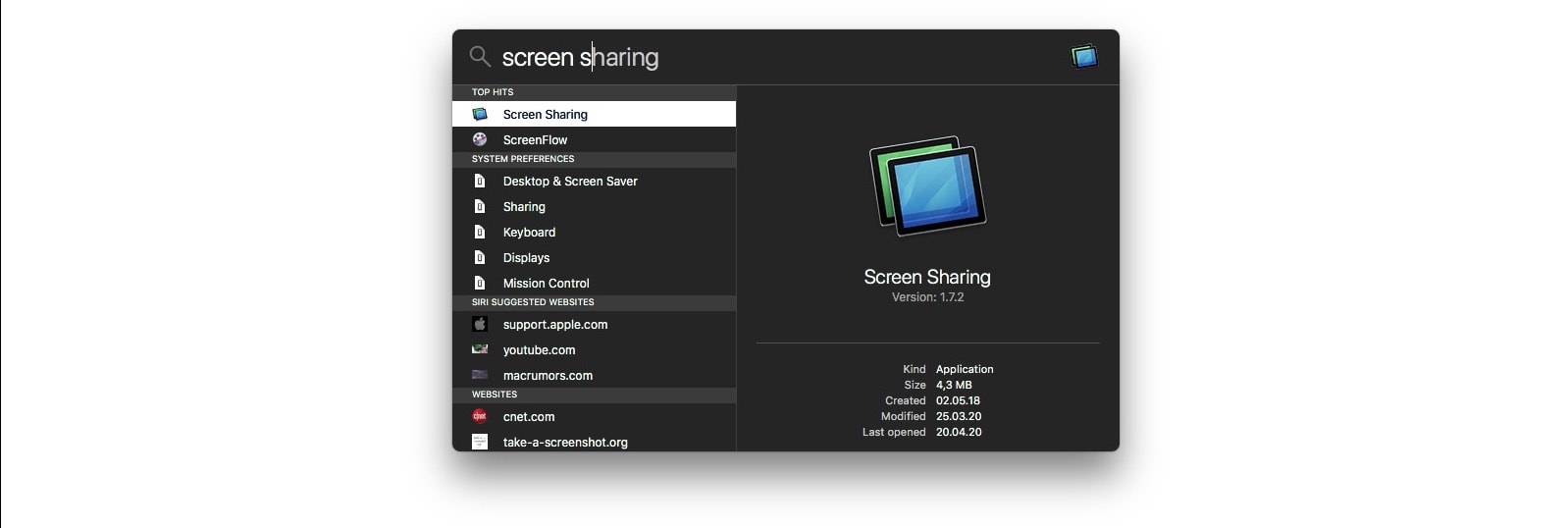 Gunakan Spotlight untuk membuka app Berbagi Layar di Mac Anda. Foto: Kultus Mac
Gunakan Spotlight untuk membuka app Berbagi Layar di Mac Anda. Foto: Kultus Mac
Dimungkinkan juga untuk berbagi layar Mac tanpa menggunakan iMessage. Tip ini berasal dari Jason Snell dari Six Colors yang luar biasa. Untuk melakukan ini, Anda perlu membuka aplikasi Berbagi Layar, yang tersembunyi di folder Mac HD/System/Library/CoreService/Application. Cara mudah untuk menemukannya adalah dengan menekan -Space untuk membuka Spotlight. Anda akan melihat jendela kecil ini.
 Sentuh satu Apple ID Foto: Mac kultus
Sentuh satu Apple ID Foto: Mac kultus
Jika Anda berbagi dengan Mac di jaringan Anda, Anda dapat memasukkan alamat jaringan komputer. Tapi Anda juga bisa menulis Apple ID, ini adalah email yang digunakan teman/orang tua/bos Anda untuk Anda Apple Akun. Tuliskan, Anda akan mendapatkan permintaan berbagi layar. Ini bagus untuk orang yang tidak menggunakan iMessage atau yang tidak ingin menambahkan aplikasi iMessage mereka sendiri.
Sayangnya, ini hanya untuk Mac. Jika Anda memecahkan masalah dari jarak jauh menggunakan iPhone atau iPad, Anda harus sangat sabar dan menjelaskan semuanya dengan jelas, atau Anda dapat meminta penerima untuk melakukan panggilan video FaceTime/WhatsApp dari perangkat lain dan mengarahkan kamera Anda ke perangkat yang bermasalah. Tetapi untuk Mac, dukungan teknis jarak jauh sangat mudah.




